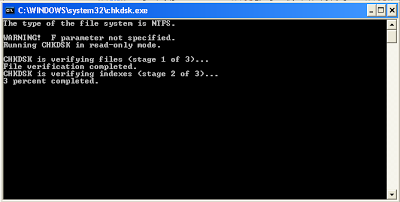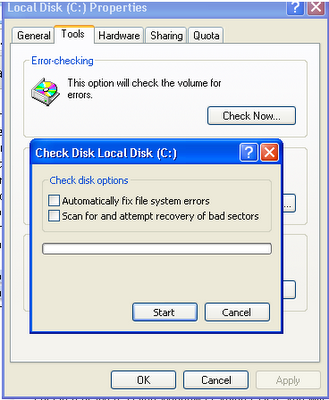Memeriksa hardisk dari masalah error sebenarnya bukanlah sulit.Karena fitur untuk nge-chek kesehatan hardisk sudah disediakan oleh system operasi itu sendiri.
Anda bisa melakukan hal tersebut dengan mudah, dan lakukanlah agar jika ada tanda tanda kerusakan hardisk sejak awal sudah bisa diketahui.
Hal ini sangat penting karena jangan sampai saat hardisk anda sudah rusak total dan tidak bisa jalan samasekali,ternyata anda belum melakukan backup data .
Menurut saya,data data penting yang tersimpan didalam sebuah hardisk itu adalah jauh lebih mahal daripada hardisk itu sendiri.Nggak apa apa jika hardisk anda rusak total , asal data penting sempat diselamatkan terlebih dahulu.
Untuk itulah agar sebelum hardisk anda benar benar mengalami kegagalan fungsi,anda sudah mempunyai backup data penting yang didalamnya.
Pada suatu perlakuan yang semestinya,sebuah hardisk tidak akan tiba tiba langsung rusak begitu saja.Pasti hardisk akan menunjukkan gejala gejala awal terlebih dahulu.Error yang terjadi pada hardisk sebaiknya anda kenali sejak dini,mengingat hardisk adalah gudang tempat anda menyimpan data penting.
Sekali anda melakukan pemeriksaan terhadap hardisk PC anda,selanjutnya anda akan terbiasa dan merasakan bahwa menjaga hardisk tidaklah sulit.
Hardisk akan menunjukkan beberapa masalah sebelum benar benar mengalami kegagalan.Suatu hari hardisk di komputer anda masih bekerja dengan baik,namun ternyata hari berikutnya prosesor tidak bisa membacanya tanpa anda duga.Biasanya masalah pada hard disk dimulai dengan beberapa bad sector, dan terus akan bertambah selama periode waktu pemakaian.Jika anda mengetahui ini dari awal,maka data penting anda masih aman karena sempat diselamatkan dengan disimpan di media penyimpanan data yang lain seperti cd ataupun pada eksternal disk.
Mari kita lihat beberapa poin penting, dimana anda bisa segera untuk memeriksanya dari kemungkinan adanya masalah:
- Jika hard disk Anda membuat suara-suara tak lazim(berisik), maka anda harus segera untuk memeriksanya.
- Jika hardisk terindikasikan mengalami defragmentasi,maka harus secepatnya anda periksa.
- Jika Anda tidak dapat mengakses bagian tertentu (file tertentu) dari hard drive Anda.Atau jika salah satu drive cukup memerlukan waktu saat dibuka (lambat).Hal ini Kemungkinan besar terjadi karena penurunan kecepatan putaran (RPM),biasanya sih karena umur pakai hardisk itu sendiri.
Tabel konten
Beikut 2 cara memeriksa kondisi hardisk
Cara pertama anda bisa menggunakan perintah chkdsk. Perintah ini masih berjalan untuk sebagian besar sistem operasi Windows. Akan tetapi masih ada cara lain yang bisa anda pergunakan.
Berikut ini cara memeriksa kondisi hardisk dan sekaligus untuk memperbaiki dari beberapa error yang mungkin terjadi.
#Menggunakan Perintah chkdsk
Menggunakan perintah chkdsk dapat digunakan untuk memilah banyak masalah pada hardisk. Beberapa dari masalah termasuk masalah klaster hilang, kesalahan direktori dan yang paling umum adalah masalah bad sector.
Untuk menggunakan perintah ini terutama bagi yang menggunakan sistem operasi Windows.
Klik Start -> Run -> ketikkan perintah chkdsk
Waktu yang dibutuhkan untuk menjalankan “chkdsk” tergantung pada ukuran drive dan jumlah file dan folder yang ada di dalamnya.
Hasil pemeriksaan hardisk yang ditunjukkan:
- Jika menampilkan 0, maka itu berarti bahwa tidak ada error pada hardisk yang ditemukan.
- Jika menampilkan 1 ,itu menunjukkan bahwa error yang ditemukan dan sekaligus diperbaiki pada waktu yang sama.
- Jika tampil 2 ,menunjukkan bahwa cleanup sudah selesai dilakukan.
- Jika “F parameter not specified”, maka cleanup mungkin masih belum dilakukan.
- Dan jika tampil 3 , maka itu berarti error yang terjadi pada hardisk tidak bisa diperiksa dan tidak bisa diperbaiki.
#Memeriksa menggunakan Windows Explorer
Langkah-langkah untuk melakukannya dapat terdaftar sebagai berikut:
Klik start -> klik My Computer -> klik kanan pada drive yang ingin Anda untuk memeriksa kesalahan -> Pilih properti (paling bawah).
Pada jendela munculan pilih “Tool” ->Pilih Check Now (dibawah “will chek the..”).
Sekarang Anda dihadapkan pada pilihan dengan memberikan tanda pada cheklist yaitu:
Pilih “Automatically fix file system errors” atau “Scan for and attempt recovery of bad sector”
Namun jika anda langsung menekan tombol “start” tanpa menandai cheklist dari dua pilihan diatas,itu sama halnya dengan menggunakan command chkdsk pada modus baca saja seperti cara pertama diatas.
Jika anda ingin menemukan error dan otomatis memperbaiki,tandai “Automatically fix file system errors” dan klik “Start”.
Jika ingin melakukan pemulihan terhadap bad sector ,tandai “Scan for and attempt recovery of bad sector” dan klik “Start”.
Anda juga bisa menggunakan bantuan dari software utility untuk memeriksa kesehatan sekaligus memperbaiki error pada hardisk.
Beberapa utility yang ada bermacam macam, ada yang hanya memeriksa disk tertentu saja.Perangkat lunak untuk memeriksa hardisk tersebut bebas digunakan dan memang disediakan oleh situs pembuatnya.